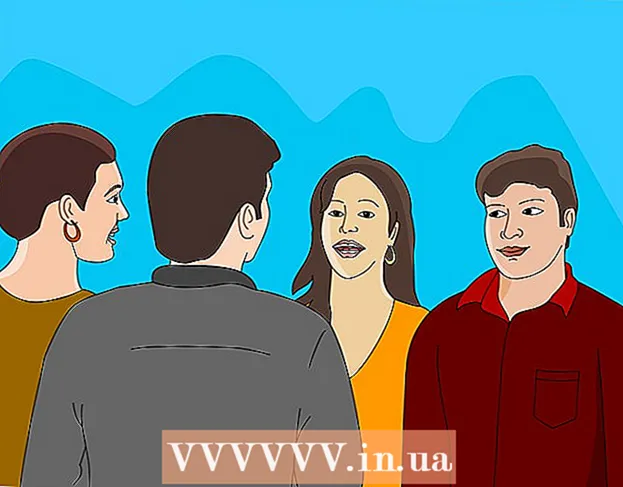Muallif:
Morris Wright
Yaratilish Sanasi:
23 Aprel 2021
Yangilanish Sanasi:
1 Iyul 2024

Tarkib
- Qadam bosish
- 3-qismning 1-qismi: Sinovni ta'mirlash yoki almashtirishga tayyorgarlik
- 3 ning 2-qismi: Sinovni tuzatish
- 3-qismning 3-qismi: Testni almashtiring
- Maslahatlar
- Ogohlantirishlar
Ushbu wikiHow sizga ishlamaydigan klaviatura tugmachasini qanday tuzatishni o'rgatadi. Agar tugmachani tozalash va kalitni qayta tiklash muammoni hal qilmasa, ehtimol siz butun kalitni almashtirishingiz kerak.
Qadam bosish
3-qismning 1-qismi: Sinovni ta'mirlash yoki almashtirishga tayyorgarlik
 Ta'mirlash uskunalarini bir joyga to'plang. Noutbuk klaviaturasidagi tugmachani tuzatishga urinish uchun sizga quyidagi narsalar kerak bo'ladi:
Ta'mirlash uskunalarini bir joyga to'plang. Noutbuk klaviaturasidagi tugmachani tuzatishga urinish uchun sizga quyidagi narsalar kerak bo'ladi: - Ko'zga tashlanadigan narsa - plastik kartadan yoki kredit kartadan yasalgan narsa yaxshi; shoshilinch echim sifatida siz sariyog 'pichog'ini yoki tekis tornavidadan foydalanishingiz mumkin.
- Paxta sumkasi - barmoq taxtasi atrofidagi qum va changni tozalash uchun ishlatiladi.
- Tish pichog'i - barmoq paneli atrofidagi oluklarni tozalash uchun ishlatiladi.
- Pinset - o'rnatish plitasidan qismlarni olib tashlash uchun ishlatiladi. Barcha kompyuterlar uchun kerak emas, lekin foydali.
- Bir piyola - ta'mirlash paytida kalit qismlarini saqlab qolish uchun ishlatiladi. Buning uchun piyola, polietilen paket yoki shunga o'xshash narsalardan foydalanishingiz mumkin.
 Barmoq panelining anatomiyasini biling. Ko'pgina klaviatura tugmachalari uch qismdan iborat: klaviatura qopqog'i (bu kalitning o'zi), o'rnatish plitasi (kalit o'tirgan yassi plastmassa bo'lagi) va mat (klavish bilan o'rnatish plitasi o'rtasida joylashgan kauchuk bo'lagi) ).
Barmoq panelining anatomiyasini biling. Ko'pgina klaviatura tugmachalari uch qismdan iborat: klaviatura qopqog'i (bu kalitning o'zi), o'rnatish plitasi (kalit o'tirgan yassi plastmassa bo'lagi) va mat (klavish bilan o'rnatish plitasi o'rtasida joylashgan kauchuk bo'lagi) ). - Ko'pgina MacBook tugmachalarida kauchuk yostiqlar mavjud emas.
- Ko'pgina kompyuter o'rnatish plitalari bir-biriga mos keladigan ikki yoki undan ortiq plastmassadan iborat.
 Toza ish joyini toping. Ta'mirlash uchun oshxona stoli yoki dastgoh kabi tekis va toza ichki makonga ega bo'lish yaxshidir.
Toza ish joyini toping. Ta'mirlash uchun oshxona stoli yoki dastgoh kabi tekis va toza ichki makonga ega bo'lish yaxshidir.  Kompyuteringizni o'chiring va elektrdan uzing. Kalitni olib tashlashda kompyuteringiz o'chirilgan va quvvat manbaidan uzilganligiga ishonch hosil qiling.
Kompyuteringizni o'chiring va elektrdan uzing. Kalitni olib tashlashda kompyuteringiz o'chirilgan va quvvat manbaidan uzilganligiga ishonch hosil qiling. - Bundan tashqari, agar iloji bo'lsa, batareyani kompyuterdan olib tashlashingiz mumkin.
 O'zingizni erga qo'ying ta'mirlashni boshlashdan oldin. Kalitni ta'mirlash sizning kompyuteringizning ichki qismiga statik elektr toki bilan zarar etkazishi ehtimoldan yiroq emas, o'zingizni topraklama bir soniyani oladi va umuman elektronika bilan ishlashda yaxshi amaliyotdir.
O'zingizni erga qo'ying ta'mirlashni boshlashdan oldin. Kalitni ta'mirlash sizning kompyuteringizning ichki qismiga statik elektr toki bilan zarar etkazishi ehtimoldan yiroq emas, o'zingizni topraklama bir soniyani oladi va umuman elektronika bilan ishlashda yaxshi amaliyotdir.
3 ning 2-qismi: Sinovni tuzatish
 Fretboard atrofini tozalang. O'zgartirmoqchi bo'lgan kalit bilan atrofdagi tugmachalar orasidagi bo'shliqni nam paxta sumkasidan foydalaning. Odatda bu paxta sumkasini fretboard atrofidagi kvadrat orqali o'tkazishni o'z ichiga oladi.
Fretboard atrofini tozalang. O'zgartirmoqchi bo'lgan kalit bilan atrofdagi tugmachalar orasidagi bo'shliqni nam paxta sumkasidan foydalaning. Odatda bu paxta sumkasini fretboard atrofidagi kvadrat orqali o'tkazishni o'z ichiga oladi. - Agar sizning klaviaturangiz yopishqoq yoki iflos bo'lsa, axloqsizlikni yo'qotish uchun paxta sumkasida oz miqdordagi izopropil spirtidan foydalanishingiz mumkin.
 Barmoq paneli ostidagi oluklarni tozalang. Tish pichog'idan foydalanib, kalit ostidagi va atrofidagi joylarni yumshoq qilib oldiring. Bu bo'shashgan chang yoki gritning kalit uyasiga tushishini oldini oladi.
Barmoq paneli ostidagi oluklarni tozalang. Tish pichog'idan foydalanib, kalit ostidagi va atrofidagi joylarni yumshoq qilib oldiring. Bu bo'shashgan chang yoki gritning kalit uyasiga tushishini oldini oladi.  Sinovni olib boring. Kalitning pastki qismini 45 graduslik burchak ostida tayyorlang, so'ng uni klaviaturadan torting va xavfsiz joyga qo'ying. MASLAHAT MASLAHATI
Sinovni olib boring. Kalitning pastki qismini 45 graduslik burchak ostida tayyorlang, so'ng uni klaviaturadan torting va xavfsiz joyga qo'ying. MASLAHAT MASLAHATI  O'rnatish plitasini egilgan qismlar yoki joyida bo'lmagan qismlarni tekshiring. O'rnatish plitasi yotmasa yoki qiyshaygan bo'lsa, egri qismni joyiga qaytarib qo'yadimi-yo'qligini sekin bosing.
O'rnatish plitasini egilgan qismlar yoki joyida bo'lmagan qismlarni tekshiring. O'rnatish plitasi yotmasa yoki qiyshaygan bo'lsa, egri qismni joyiga qaytarib qo'yadimi-yo'qligini sekin bosing. - Xuddi shu tarzda, agar klaviatura qopqog'i qiyshaygan yoki bo'shashgan bo'lsa, uni joyiga qaytishini bilish uchun uni bosing.
 Kalitning ichki qismlarini olib tashlang. Bunga o'rnatish plitasi va kauchuk mat kiradi.
Kalitning ichki qismlarini olib tashlang. Bunga o'rnatish plitasi va kauchuk mat kiradi. - Keyinchalik ularni almashtirishingiz uchun ichki qismlarning joylashuviga e'tibor bering.
 To'siqlarni qidiring va olib tashlang. Kompyuter tugmachalarining ishlamay qolishining eng keng tarqalgan sabablaridan biri bu kalitning ostidagi chet el materialidir. Agar siz chang yoki qoldiqni ko'rsangiz, joyni olib tashlang va tozalang.
To'siqlarni qidiring va olib tashlang. Kompyuter tugmachalarining ishlamay qolishining eng keng tarqalgan sabablaridan biri bu kalitning ostidagi chet el materialidir. Agar siz chang yoki qoldiqni ko'rsangiz, joyni olib tashlang va tozalang.  O'rnatish plitasi va kalitning tagligini almashtiring. Ikkala o'rnatish plitasini va matni dastlab o'rnatilgani kabi barmoq panelining uyasiga qaytarib qo'ying. O'rnatish plitasining joyini mahkamlash uchun uning qismlarini bosishingiz kerak bo'lishi mumkin.
O'rnatish plitasi va kalitning tagligini almashtiring. Ikkala o'rnatish plitasini va matni dastlab o'rnatilgani kabi barmoq panelining uyasiga qaytarib qo'ying. O'rnatish plitasining joyini mahkamlash uchun uning qismlarini bosishingiz kerak bo'lishi mumkin.  Kalitni yana uyaga joylashtiring. Kalitning yuqori qismini uyaga 45 daraja burchak ostida joylashtiring va kalitning qolgan qismini uyaga tushiring. Bu odatda kalitning yuqori qismida o'tirgan kancalar joylashtirilganda ushlashiga olib kelishi kerak.
Kalitni yana uyaga joylashtiring. Kalitning yuqori qismini uyaga 45 daraja burchak ostida joylashtiring va kalitning qolgan qismini uyaga tushiring. Bu odatda kalitning yuqori qismida o'tirgan kancalar joylashtirilganda ushlashiga olib kelishi kerak. - Agar kalitning yuqori qismida ilgaklar bo'lmasa, bu siz qo'yganingizda ham kalitni tabiiy gorizontal holatga keltiradi.
 Tugmani mahkam bosing. Bu tugmani joyiga bosadi. Barmog'ingizni olib tashlaganingizdan so'ng, u zaxira nusxasini yaratishi kerak.
Tugmani mahkam bosing. Bu tugmani joyiga bosadi. Barmog'ingizni olib tashlaganingizdan so'ng, u zaxira nusxasini yaratishi kerak. - Agar kalit hali ham buzilgan bo'lsa (masalan, u orqaga qaytmaydi, harflar yozilmaydi va hokazo), buning o'rniga kalitni almashtirishingiz kerak.
3-qismning 3-qismi: Testni almashtiring
 Kompyuteringizdan model ma'lumotlarini toping. Kompyuteringiz uchun zaxira kalitni topish uchun kompyuteringizning model turini bilish muhimdir:
Kompyuteringizdan model ma'lumotlarini toping. Kompyuteringiz uchun zaxira kalitni topish uchun kompyuteringizning model turini bilish muhimdir: - Windows - Ochiq Boshlang
 Kompyuteringizda zaxira kalitini toping. Kompyuteringizning ishlab chiqaruvchisi nomi va model raqamini, so'ngra yozing almashtirish kaliti Google-da va natijalarini ko'ring.
Kompyuteringizda zaxira kalitini toping. Kompyuteringizning ishlab chiqaruvchisi nomi va model raqamini, so'ngra yozing almashtirish kaliti Google-da va natijalarini ko'ring. - Masalan, siz qila olasiz asus q553ub zaxira kaliti Google-da.
 O'zgartirish kalitlariga buyurtma bering. Kompyuteringiz modeli va joylashuvingizga qarab, testlarni buyurtma qilish imkoniyatlari turlicha bo'ladi.
O'zgartirish kalitlariga buyurtma bering. Kompyuteringiz modeli va joylashuvingizga qarab, testlarni buyurtma qilish imkoniyatlari turlicha bo'ladi. - EBay, Amazon va Best Buy kabi joylar va boshqa ko'plab do'konlar onlayn aktsiyalarni almashtirish kalitlari.
 Kalitni va ichki qismlarni olib tashlang. Oldingi test tuzatishlaridagi kabi, ularni olishdan oldin test qismlari qaerda ekanligini bilib oling, shunda ma'lumotnoma bor.
Kalitni va ichki qismlarni olib tashlang. Oldingi test tuzatishlaridagi kabi, ularni olishdan oldin test qismlari qaerda ekanligini bilib oling, shunda ma'lumotnoma bor. - Agar siz kalitning ichki qismlarini olishdan oldin ma'lumot olish uchun suratga olishingiz mumkin bo'lsa, buni bajaring.
 O'zgartirish tugmachasining o'rnatish plitasini uyaga joylashtiring. U avvalgi o'rnatish plitasi qanday joylashtirilgan bo'lsa, xuddi shu tarzda joylashtirilishi kerak.
O'zgartirish tugmachasining o'rnatish plitasini uyaga joylashtiring. U avvalgi o'rnatish plitasi qanday joylashtirilgan bo'lsa, xuddi shu tarzda joylashtirilishi kerak.  To'shakni joyiga bosing. To'shakni o'rnatish plitasining o'rtasiga suring va keyin u chertguncha yoki o'rnatish plitasiga tushguncha pastga bosing.
To'shakni joyiga bosing. To'shakni o'rnatish plitasining o'rtasiga suring va keyin u chertguncha yoki o'rnatish plitasiga tushguncha pastga bosing. - Ushbu qadamni MacBook yoki paspaslardan foydalanmaydigan boshqa klaviatura uchun o'tkazib yuboring.
 Zaxira kalitni uyaga joylashtiring. Kalitning yuqori qismini uyaga 45 daraja burchak ostida joylashtiring va kalitning qolgan qismini uyaga tushiring.
Zaxira kalitni uyaga joylashtiring. Kalitning yuqori qismini uyaga 45 daraja burchak ostida joylashtiring va kalitning qolgan qismini uyaga tushiring.  Tugmani mahkam bosing. Kalit o'rnini bosishi kerak va barmog'ingizni olib tashlaganingizdan so'ng darhol paydo bo'lishi kerak.
Tugmani mahkam bosing. Kalit o'rnini bosishi kerak va barmog'ingizni olib tashlaganingizdan so'ng darhol paydo bo'lishi kerak. - Kvitansiyani tashlamasdan oldin testni sinab ko'ring.
- Windows - Ochiq Boshlang
Maslahatlar
- Hamma klaviaturalar bir xil emas, shuning uchun sotib olishdan oldin iloji boricha ko'proq izlanishlar olib, o'zingizning kompyuteringiz modelida ishlashingizga ishonch hosil qiling.
Ogohlantirishlar
- Agar kalit almashtirilgandan keyin ham ishlamasa, ehtimol sizning klaviatura elektron kartangiz muammo bo'lishi mumkin. Umuman olganda, noutbukning elektron platasini almashtirish - bu texnik bo'limga topshirilishi kerak (masalan, Apple Store yoki Best Buy kabi joy).